Возникли проблемы при загрузке с USB для установки Ubuntu
Привет, у меня Acer Aspire 5253-BZ660 под управлением Windows 7, и я пытаюсь установить Ubuntu с USB. Я скопировал файл.ISO на USB. Я также вошел в BIOS и установил его для загрузки на USB в первую очередь. Я также отключил QuickBoot и включил F12 для параметров загрузки. Когда он загружается, я нажимаю F12. Я выберу USB, с которого я хочу загрузиться, и компьютер начнет загружать Windows; без ошибок или чего-то еще. Я даже пытался конвертировать.ISO в.IMG, но он все равно не работал. Я что-то не так делаю? Я проверил другие форумы, и ни один из них, кажется, не помогает. Буду признателен за любой совет.
3 ответа
Простое копирование iso на usb не делает его загрузочным. Вам нужно использовать приложение вроде pendrivelinux или unetbootin для создания загрузочного USB.
Эти инструменты извлекают отдельные файлы из iso и копируют их на USB, а затем перезаписывают загрузчик самого usb, тем самым делая его загрузочным.
Вышеуказанные действия сотрут все данные с вашего USB-накопителя. резервное копирование данных с USB
У меня та же проблема, но я исправляю ее с помощью этой программы Universal USB Installer
и не забудьте сделать загрузку с внешнего устройства включенной для некоторых ноутбуков, нужна такая опция, как мой ноутбук....:)
У меня был момент в жизни, когда мои ПК и ноутбуки не загружались и нашли простое решение для моей проблемы.
Если у вас есть root на вашем телефоне Android, получите приложение под названием "DriveDroid" из Play Store. Он может загружаться как устройство USB или CD/DVD, в зависимости от ваших настроек.
Затем добавьте из хранилища или скачайте прямо из приложения Ubuntu .iso и установите его.
Подключите телефон к ноутбуку / ПК и дайте ему загрузиться, чтобы проверить биос с внешнего устройства.
Задача решена.
DriveDroid "как сделать"
После того, как вы откроете приложение, пройдите короткую настройку и попробуйте выбрать наиболее распространенные опции, ничего особенного.
На главном экране нажмите значок "+" внизу и выберите то, что вы хотите сделать, либо загрузите.iso прямо из приложения, либо, если вы скопировали его на свое хранилище с ПК, просто выберите.iso из хранилища.
и самый важный: есть странный способ монтирования.iso, поэтому я сделал несколько скриншотов, чтобы помочь вам, ребята.
1-й - после добавления.iso в DriveDroid, нажмите на точки рядом с целью. 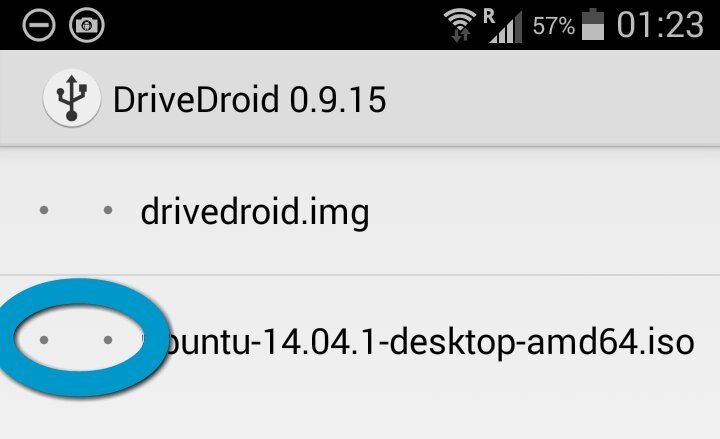
Появится меню, следите за моими скриншотами и нажмите первую "точку" как доступную для записи. Окно закроется, и приложение вернется на главный экран. 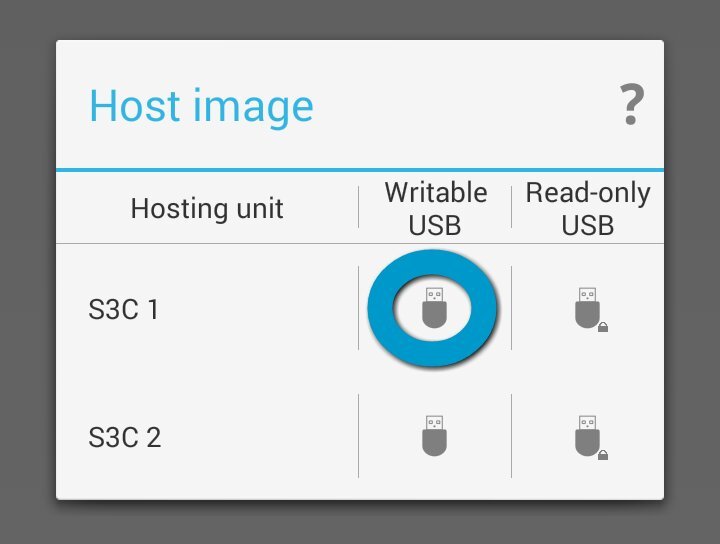
Сделайте то же самое для следующей точки монтирования... 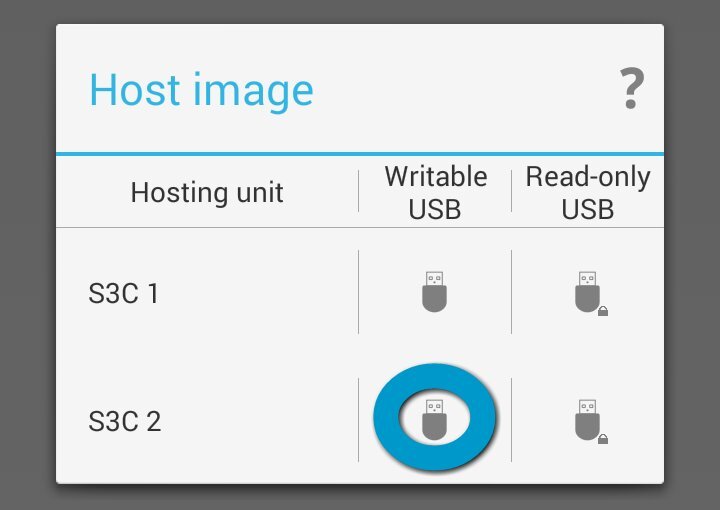
чтобы окончательная настройка выглядела так: 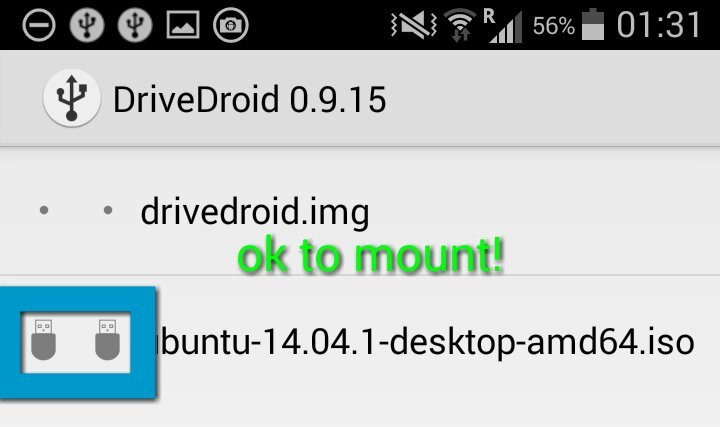
Теперь вы готовы подключить телефон через USB к ПК / ноутбуку и включить его. Он должен загрузиться в Ubuntu прямо сейчас. Если нет, проверьте настройки BIOS/UEFI и дайте машине сначала загрузиться с "Внешнего устройства" или "USB".
Я надеюсь, что это может помочь! С наилучшими пожеланиями из Хорватии